- HOME
- サポート
- 操作手順
- システムの設定・管理
- バックアップの設定方法
SK VMSの録画映像をバックアップする方法を説明します。
バックアップを利用するには、システムに最低2本のストレージが存在している必要があります。
バックアップデータを保存するストレージを選択します。
1.サーバーを右クリックして、「サーバー設定」をクリックします。
2.「ストレージ管理」タブを開きます。
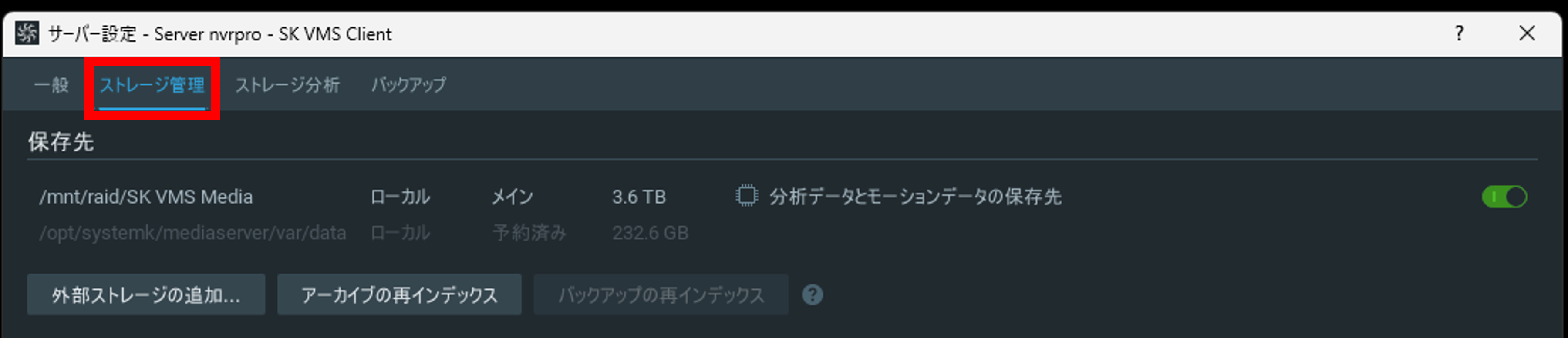
3.バックアップ用ストレージを選択し、「メイン」→「バックアップ」に切り替えます。
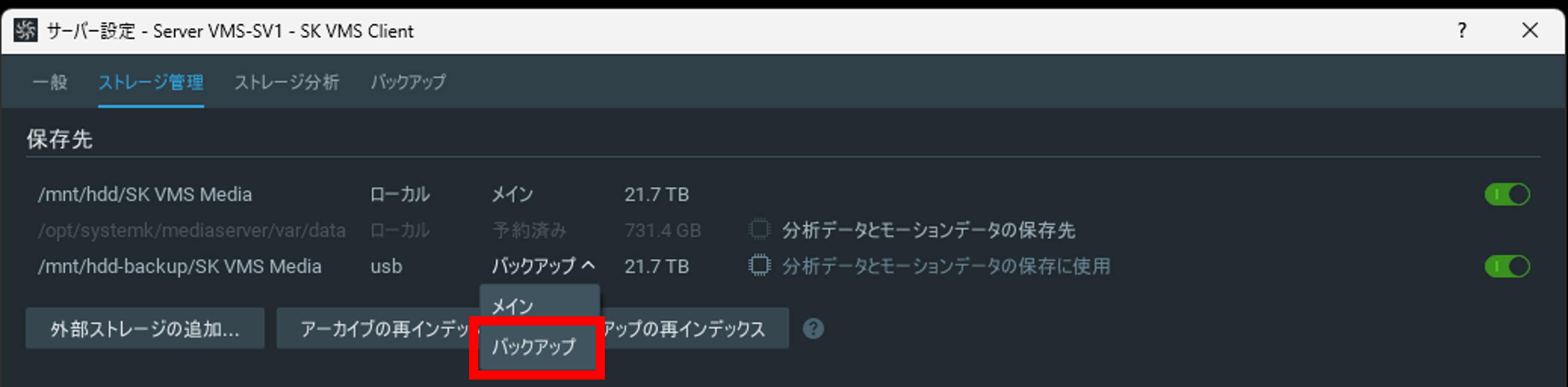
4.「適用」をクリックし、設定を反映します。
「バックアップ」タブで「設定」を選択します。
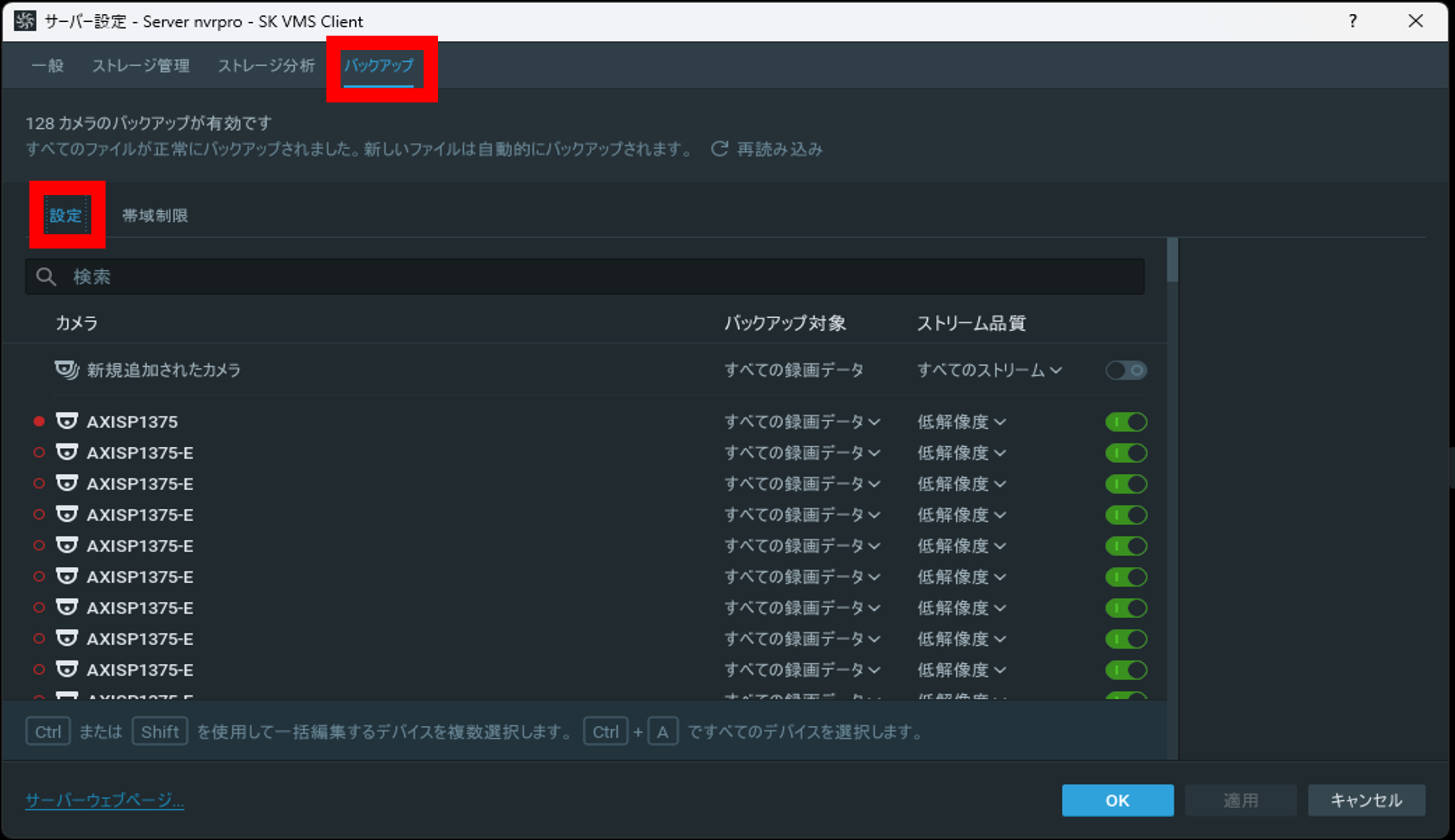
バックアップを取るカメラを「ON」にします。
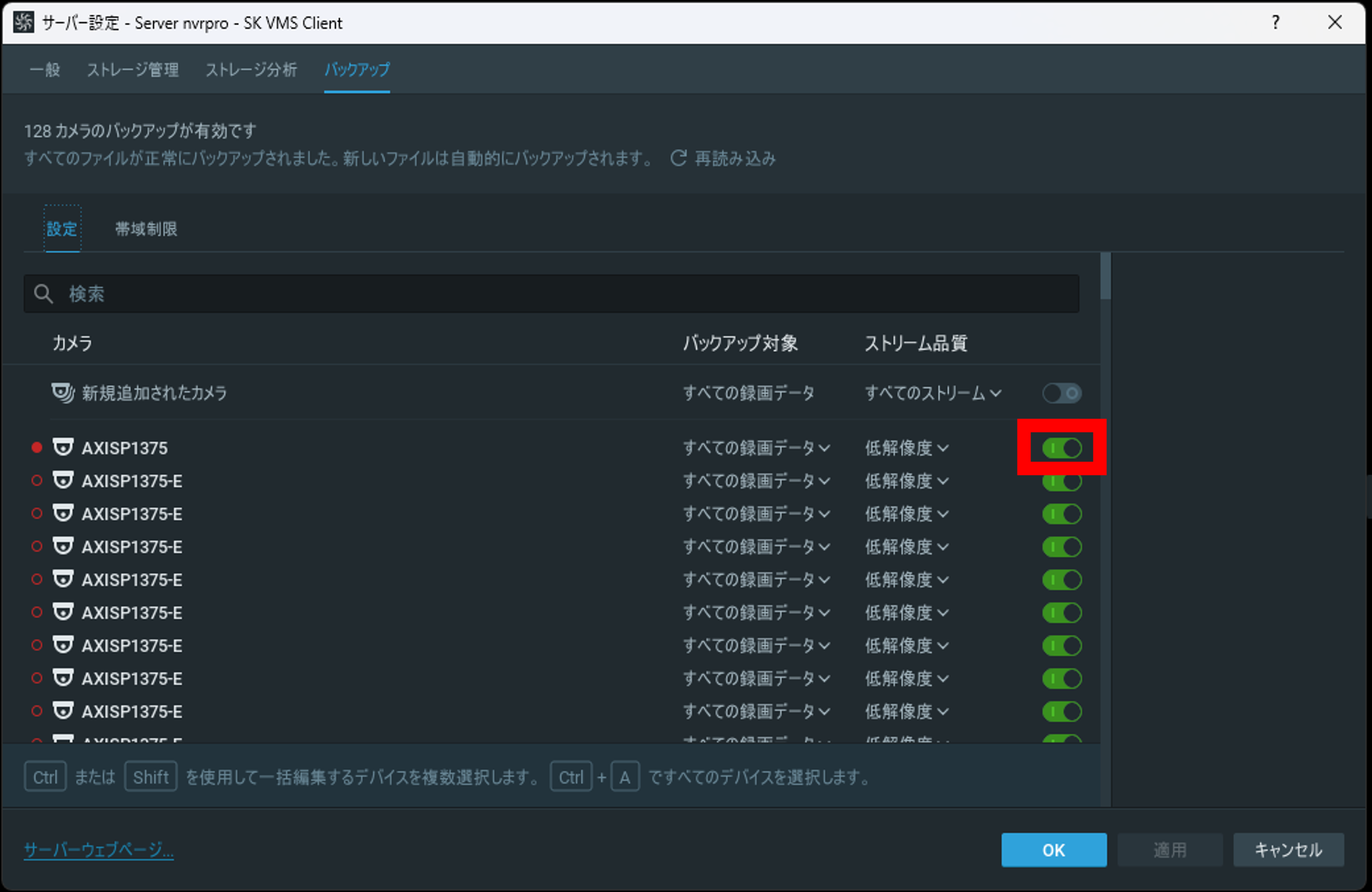
バックアップ対象のプルダウンよりバックアップ対象を選択します。
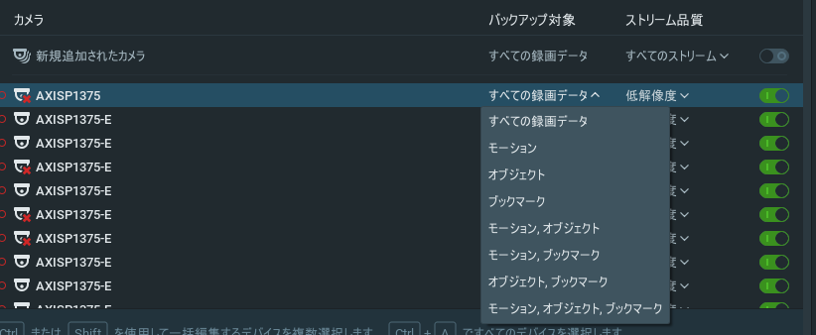
ストリーム品質のプルダウンよりのストリーム品質を選択します。
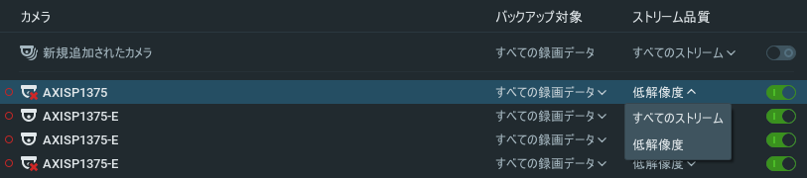
「帯域制限」より帯域の制限を選択します。
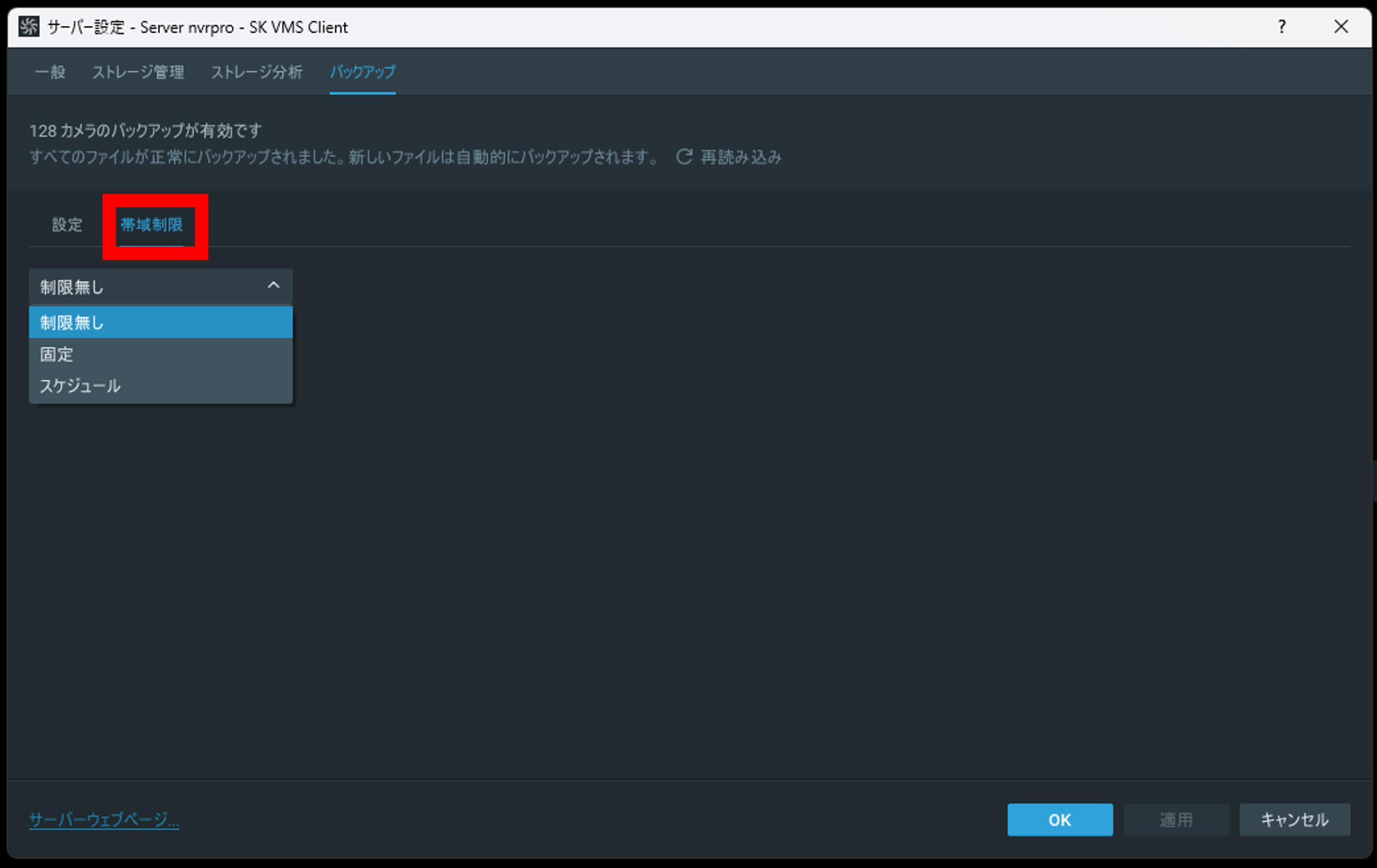
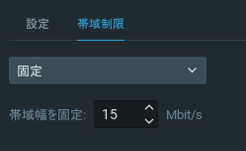
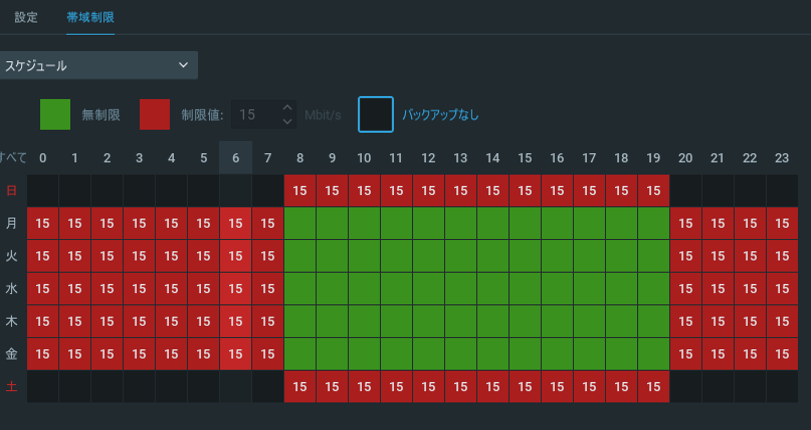
「OK」>「適用」をクリック設定を適用します。
指定したカメラ台数分の「バックアップが有効です」というメッセージが表示されていることを確認してください。
このメッセージが表示されていれば、設定は完了です。
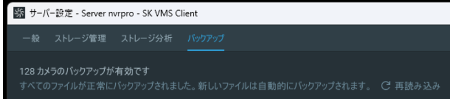
バックアップデータを保存するストレージを選択します。
1.サーバーを右クリックして、「サーバー設定」をクリックします。
2.「ストレージ管理」タブを開きます。
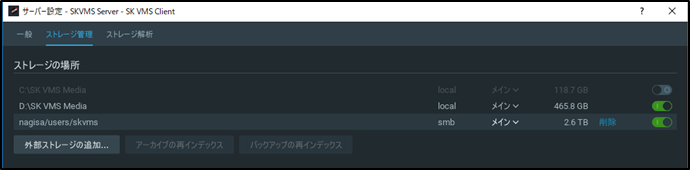
3.バックアップ用ストレージを選択し、「メイン」→「バックアップ」に切り替えます。

4.「適用」をクリックし、設定を反映します。
「バックアップ設定」をクリックし、バックアップ設定画面を開きます。
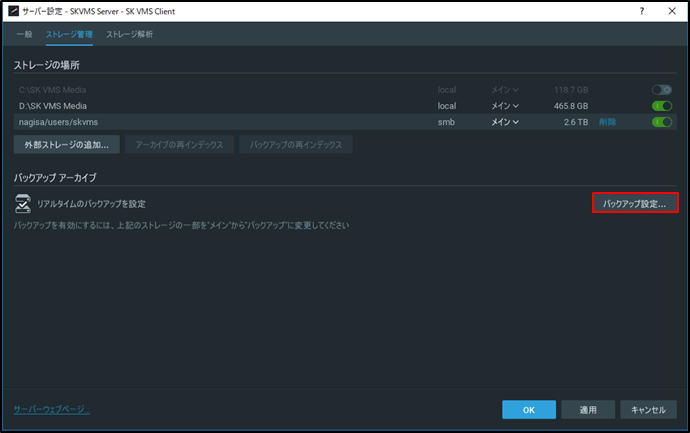
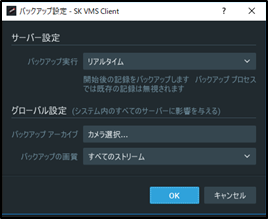
バックアップの方式を「バックアップ実行」のプルダウンから選択します。
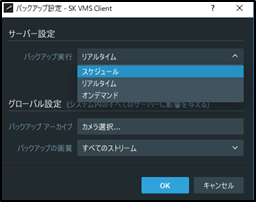
バックアップ方式は、「スケジュール」「リアルタイム」「オンデマンド」の3種類が存在します。
各方式の詳細は、「録画データのバックアップ」を参照してください。
「グローバル設定」から、バックアップの対象となるカメラと、映像品質を選択します。
1.「カメラ選択」をクリックし、バックアップ対象のカメラを選択します。
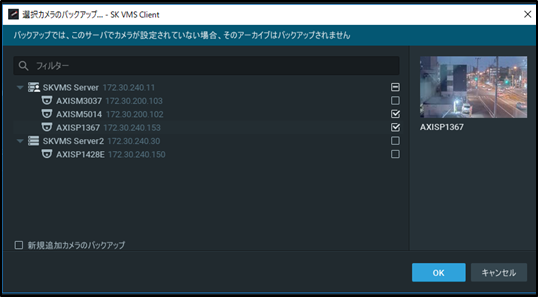
※「新規追加カメラのバックアップ」にチェックを入れると、新しく追加したカメラを自動的にバックアップ対象にします。
2.「バックアップの画質」から、バックアップの対象とする映像品質を選択します。
選択できる品質は、「高解像度ストリーム」、「低解像度ストリーム」の2種類です。
※映像品質についての詳細は、こちらを参照してください。
3.「OK」をクリックし、設定を適用します。
関連記事:「システム設定のバックアップ」
関連記事:「録画データのバックアップ」

いつもSK VMSをご利用いただき、ありがとうございます。 この度、AI機能搭載のプラグインモデル「 […]

SKVMSはネットワークカメラ以外にも、パトライトやスピーカーなど、さまざまなデバイスを接続して動作 […]

こんにちは!ネットワークカメラとIP監視カメラシステムのシステム・ケイです。 「監視カメラのピンぼけ […]

食品関連企業において、フードディフェンス※1やHACCP(ハサップ)※2対応の一環として、工場の稼働 […]